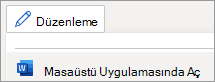-
İmlecinizi belgenin sonuna getirin ve düzen> Kesmeler > Sonraki Sayfa'yı seçin.
-
Giriş sekmesinin Stiller grubunda Stiller iletişim
-
Stiller bölmesinin en altında Yeni Stil'i
-
Yeni stile Ek adını verin.
-
İletişim kutusunun en altında, Numaralandırma > Biçimlendir'i seçin> Yeni Sayı biçimi tanımla'yı seçin.
-
Sayı stili seçin, örneğin: A, B, C, ...
-
Sayı biçimi alanında, imlecinizi gri renkle vurgulanan karakterin önüne dikkatle ekleyin.
-
Ek sözcüğünü ve ardından tek bir boşluk yazın.
-
A harfinden sonra, stilin iki nokta üst üste içermesini istiyorsanız iki nokta üst üste yazın (Ek A: gibi).
-
Tamam'ı iki kez seçin.
-
İletişim kutusunun en altında Paragraf> Biçimlendir'e tıklayın.
-
Genel'in altında Ana Hat düzeyi için Düzey 1'i seçin. Bu, yeni Ek stilini görüntüler.
-
Tamam'ı iki kez seçin ve Stiller bölmesini kapatın.
-
Yeni Ek stili, sayfanın üst kısmındaki paragrafa uygulanır. İki nokta üst üste yazdıktan sonra bir açıklama yazın. Örneğin: Ek A: Başvurular
-
Ardından içindekiler tablosunu ekleyinveya güncelleştirin . Alternatif olarak, Ek bölümüne farklı sayfa numaraları veya sayı biçimleri de ekleyebilirsiniz.
-
İmlecinizi belgenin sonuna getirin ve düzen> Kesmeler > Sonraki Sayfa'yı seçin.
-
Giriş sekmesinde Stiller Bölmesi'ni seçin.
-
Stiller Bölmesi'nde Yeni Stil'i seçin.
-
Yeni stile Ek adını verin.
-
İletişim kutusunun en altında Numaralandırma> Biçimlendir'i seçin.
-
Madde İşaretleri ve Numaralandırma'da Numaralandırılmış'ı ve ardından Hiçbiri dışında bir biçim seçin.
-
Özelleştir’i seçin.
-
Sayı stili seçin, örneğin: A, B, C, ...
-
Sayı biçimlendirmesini girin alanında, imlecinizi gri renkle vurgulanan karakterin önüne dikkatle ekleyin.
-
Ek sözcüğünü ve ardından tek bir boşluk yazın.
-
Harf vurgulanan karakterden sonra, stilin iki nokta üst üste eklemesini istiyorsanız iki nokta üst üste yazın (Ek A:) Not: Sağ tarafta bir önizleme görebilirsiniz.
-
Tamam’ı seçin.
-
İletişim kutusunun en altında Paragraf> Biçimlendir'i seçin.
-
Genel'in altında Ana Hat düzeyi için Düzey 1'i seçin. Bu, yeni Ek stilini görüntüler.
-
Tamam'ı iki kez seçin.
-
Yeni Ek stili, sayfanın üst kısmındaki paragrafa uygulanır. İki nokta üst üste yazdıktan sonra bir açıklama yazın. Örneğin: Ek A: Başvurular
-
Ardından içindekiler tablosunu ekleyinveya güncelleştirin . Alternatif olarak, Ek bölümüne farklı sayfa numaraları veya sayı biçimleri de ekleyebilirsiniz.
ek oluşturmak şu anda Web için Word içinde mümkün değildir. Ancak, Word masaüstü uygulamasında bir ek oluşturabilirsiniz.
-
Masaüstü uygulamasını açmak için şeridin üst kısmında Düzenleme'yi ve Masaüstü Uygulamasında Aç'ı seçin.
Word masaüstü uygulamanız yok mu? Microsoft 365'i deneyin veya satın alın.